
참고 자료-비디오 변환
캐릭터, 오브젝트, 장면 등 참고 자료와 일관성이 있는 동영상을 만들어 보세요.
제한 없는 창작, 참고 자료-비디오




같은 참고 자료, 새로운 세계
한 캐릭터의 일관성을 유지하면서, 다른 소품과 함께 다양한 장면에 배치해 보세요.
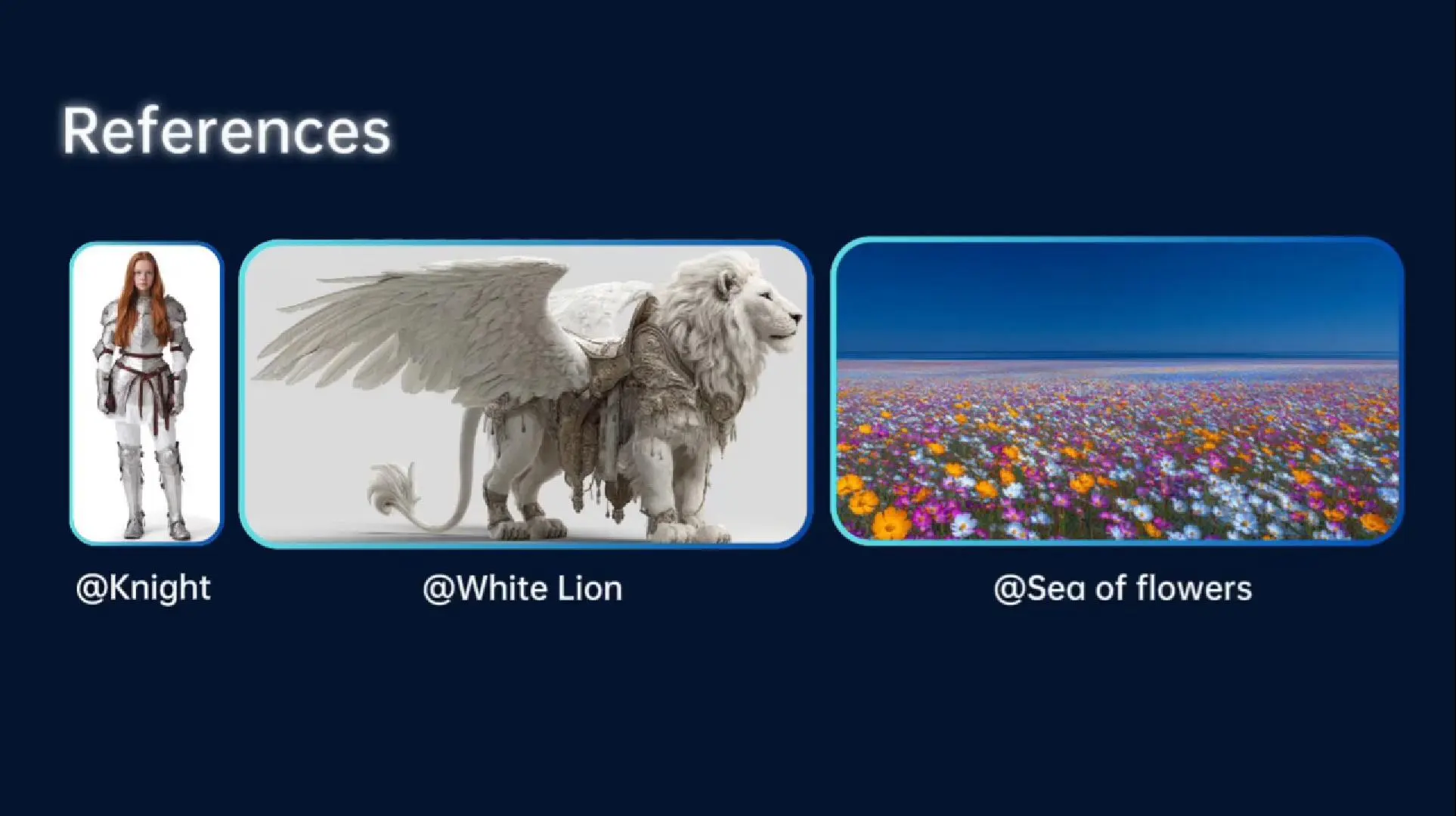
같은 장면, 새로운 참고 자료
한 장면에서 캐릭터를 전환해 다양한 시점을 체험하세요.
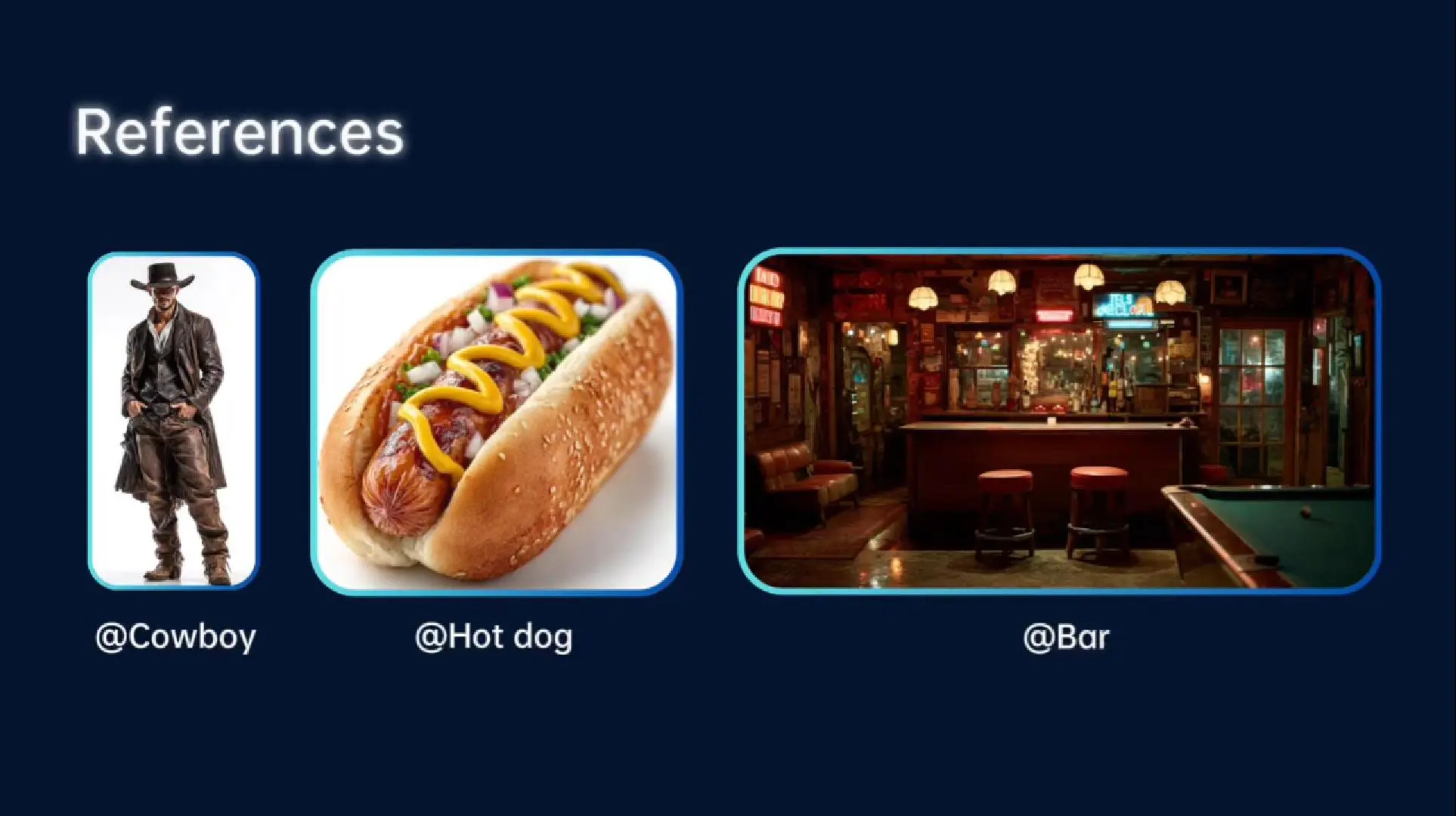
더 많은 참고 자료, 더 다양해진 창작물
한 번에 최대 7개의 참고 자료를 업로드하여 더 많은 캐릭터와 스토리가 담긴 영상을 제작해 보세요.
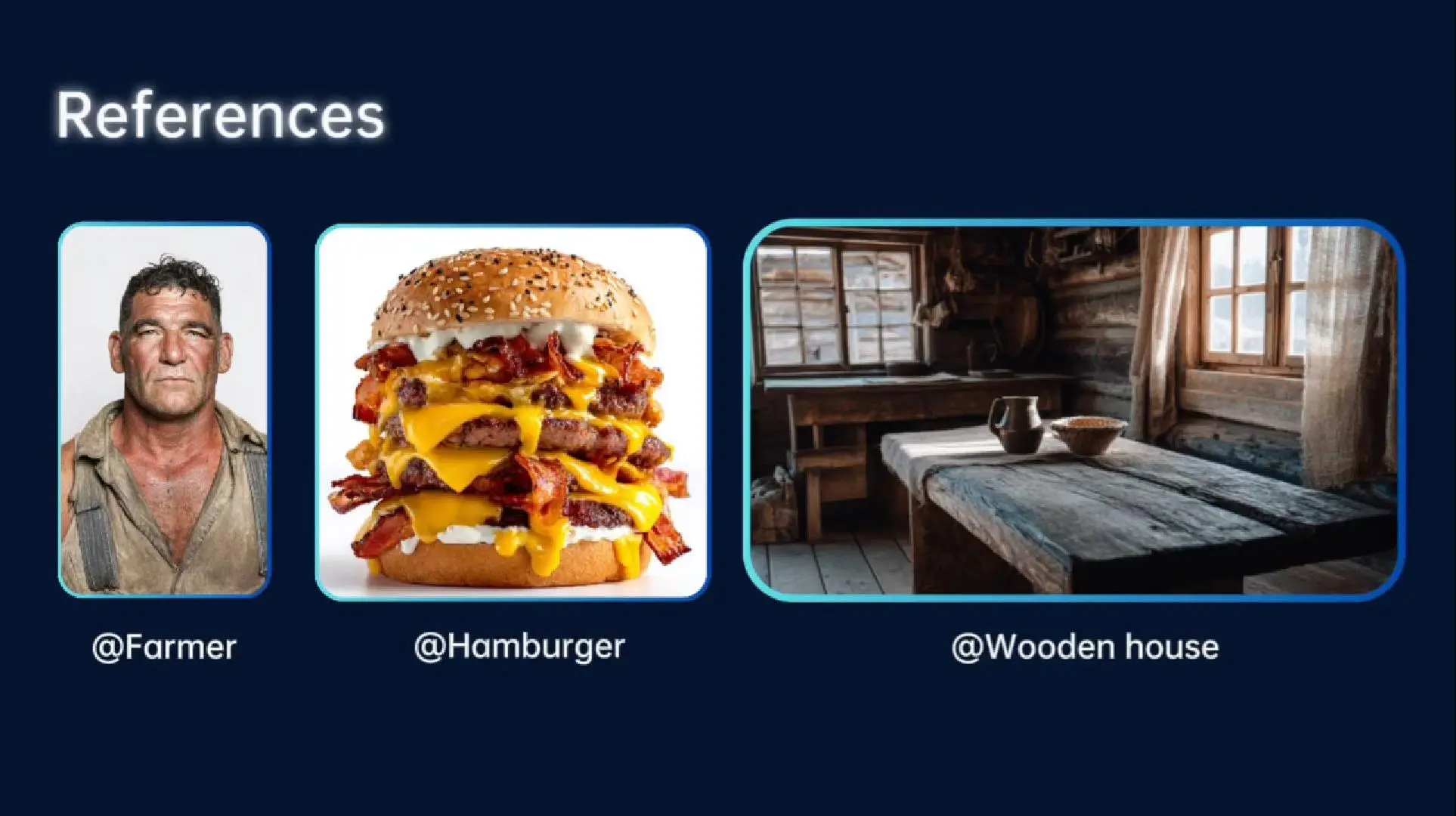
참고 자료-비디오 변환 사용 예시

개인 IP 애니메이션
오리지널 캐릭터나 아트를 참고 자료로 사용하여 일관성 있는 애니메이션을 만들어 보세요.

스토리텔링 숏폼
다양한 장면에서 캐릭터와 장면의 일관성을 유지해 더 자연스러운 스토리텔링을 가능하게 합니다.

광고
참고 자료를 사용하여 브랜드 이미지를 일관성 있게 유지하면서 제품 동영상을 만들어 보세요.

창작
동물, 밈 또는 낙서를 움직이게 만들어 재미있고 상상력 넘치는 동영상을 만들어 보세요.
Vidu 참고 자료-비디오 변환 사용법
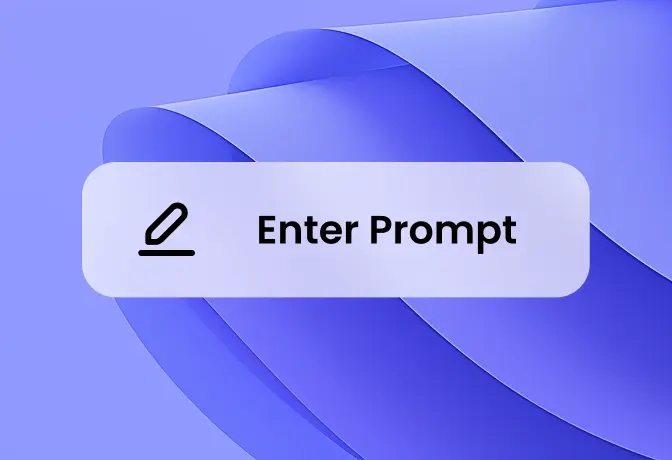
참고 자료-비디오를 선택하세요.
Vidu 웹사이트로 이동하여 Vidu 체험을 클릭하고 참고 자료-비디오 변환을 선택하세요. 저장한 참고 자료 또는 직접 업로드한 이미지를 통해 1~7개의 참고 자료를 업로드하세요.
1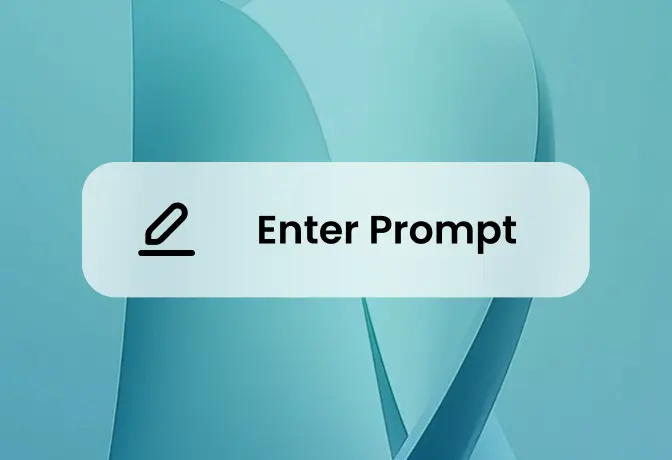
텍스트 프롬프트를 입력하세요.
캐릭터나 오브젝트가 일관성을 유지할 수 있도록 프롬프트를 작성하세요. 해상도, 종횡비 등을 설정하여 동영상을 커스텀하세요.
2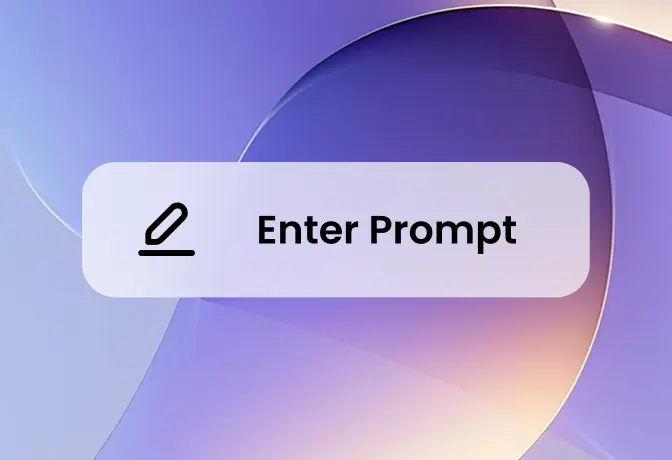
생성 및 다운로드
'생성' 버튼을 클릭하고 Vidu가 동영상을 생성할 때까지 기다려 주세요. 생성이 완료되면 미리보기 및 다운로드가 가능합니다.
3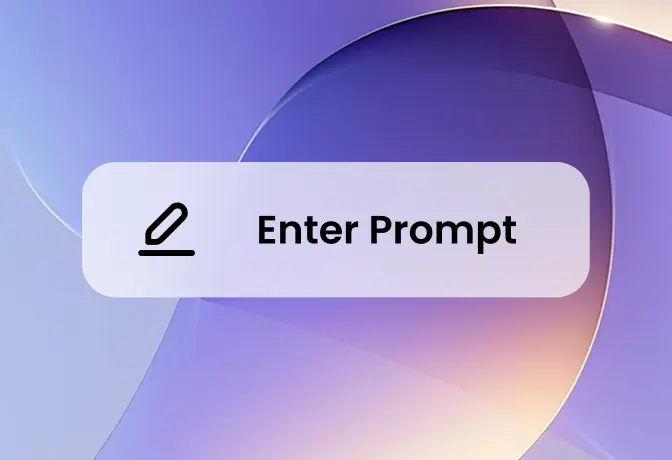
생성 및 다운로드
'생성' 버튼을 클릭하고 Vidu가 동영상을 생성할 때까지 기다려 주세요. 생성이 완료되면 미리보기 및 다운로드가 가능합니다.
3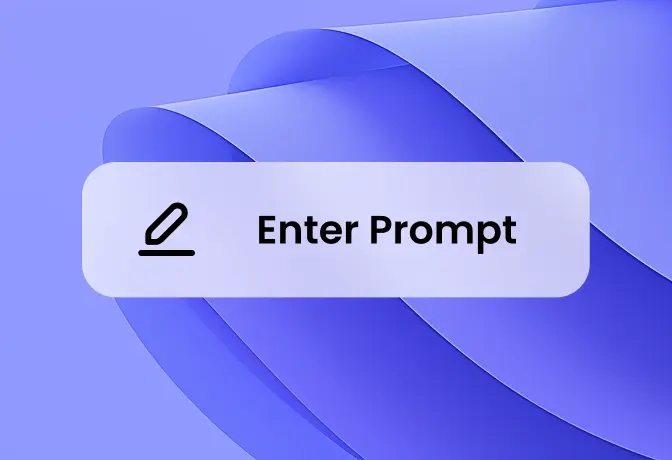
참고 자료-비디오를 선택하세요.
Vidu 웹사이트로 이동하여 Vidu 체험을 클릭하고 참고 자료-비디오 변환을 선택하세요. 저장한 참고 자료 또는 직접 업로드한 이미지를 통해 1~7개의 참고 자료를 업로드하세요.
1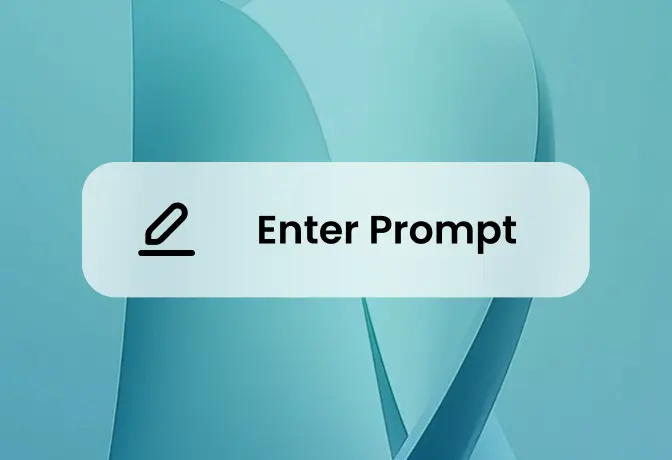
텍스트 프롬프트를 입력하세요.
캐릭터나 오브젝트가 일관성을 유지할 수 있도록 프롬프트를 작성하세요. 해상도, 종횡비 등을 설정하여 동영상을 커스텀하세요.
2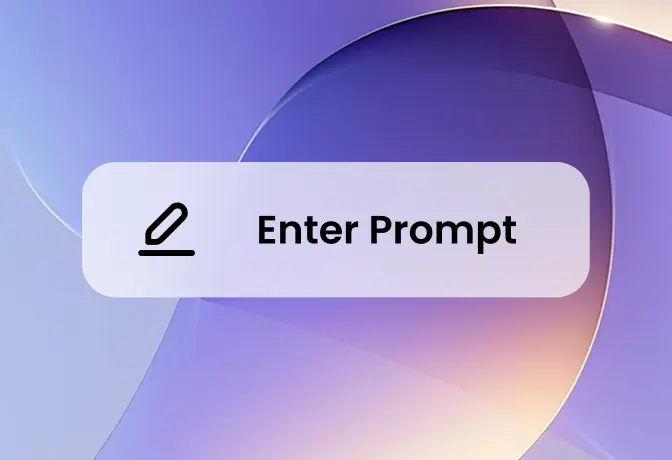
생성 및 다운로드
'생성' 버튼을 클릭하고 Vidu가 동영상을 생성할 때까지 기다려 주세요. 생성이 완료되면 미리보기 및 다운로드가 가능합니다.
3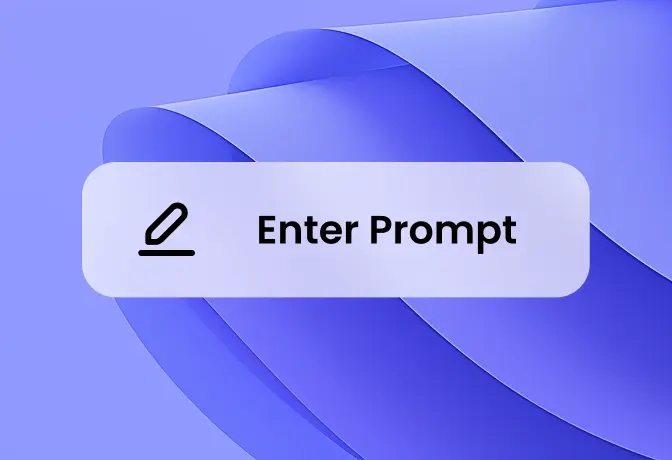
참고 자료-비디오를 선택하세요.
Vidu 웹사이트로 이동하여 Vidu 체험을 클릭하고 참고 자료-비디오 변환을 선택하세요. 저장한 참고 자료 또는 직접 업로드한 이미지를 통해 1~7개의 참고 자료를 업로드하세요.
1Vidu 참고 자료-비디오 변환 FAQ
